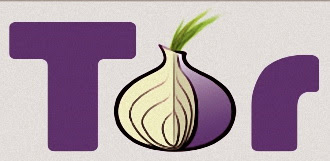The Onion Proyect (TOR) es un proyecto que permite navegar anónimamente en internet, gracias a una red de proxies que cifran las comunicaciones. Para utilizar esta tecnología darknet tenemos a nuestra disposición un programa muy sencillo y que apenas necesita configuración.
Cómo navegar anónimamente con TOR
Lo primero como es lógico es descargar TOR, el programa es gratuito y está disponible para Windows, Linux y Mac OS X y en idioma español. Se puede descargar desde su web oficial.
Se descargará un archivo comprimido que tenemos que descomprimir, para arrancar TOR simplemente hay que seleccionar Start Tor Browser.

Al finalizar aparecerá una pantalla que nos avisa de que ya estamos conectados a la red TOR

Opciones Torbrowser
Además se abrirá el navegador Firefox mostrando una pantalla de inicio tal y como mostramos en la siguiente imagen.

Cuando abrimos una pestaña en el navegador nos salta en una ventana, en la que podemos ver las páginas que busquemos en inglés para una mayor privacidad.

Cambiar el motor de búsqueda del navegador TOR
También podremos cambiar el motor de búsqueda que aparece por defecto, aunque no es recomendable hacerlo, ya que por ejemplo en el caso de Google al realizar una búsqueda nos saltará una advertencia y deberemos cumplimentar un captcha para demostrar que no somos un robot.

Botones destacables en la barra superior de TopBrowser
En la parte iquierda de la barra superior de Torbrowser veremos un botón con la imagen de una cebolla, que al seleccionar mostrará un menú con diferentes opciones como la de establecer una nueva identidad, protección de cookies, preferencias y acerca de Torbutton.

Establecer preferencias
En preferencias es recomendable dejar todas las opciones por defecto

HTTPS Everywere
En la parte derecha tenemos otro botón a destacar en el que podremos habilitar o deshabilitar las reglas de conexiones HTTPS, desactivar el forzado a conexiones seguras de la extensión HTTPS Everywhere, observatorio SSL y el típico acerca de.

Panel de control de Vidalia
Aquí veremos el panel de control de Vidalia el control mediante GUI (interfaz gráfica de usuario) donde tendremos a mano varias opciones de TOR.

1. Detener TOR
Opción con la que podremos desconectarnos rápidamente de la red TOR y dejar así de navegar anónimamente por internet.
2. Ver la red
Aquí podremos ver un mapa mundial de la red TOR.

3. Configuración de retransmisión
En este menú dividido por pestañas podremos establecer las preferencias de TOR como la apariencia, la conexión de red, establecer un proxy y la configuración de la retransmisión.

4. Usar nueva identidad
Pulsando esta opción cambiaremos nuestra identidad (IP pública) para poder seguir navegando de forma anónima por internet.
5. Resto de opciones del panel
Podremos ver un gráfico de la banda ancha consumida, un registro de mensajes que ha emitido el programa, establecer preferencias, un acceso rápido a la ayuda y salir del programa.


Cabe comentar que si se utiliza la red TOR la navegación es algo más lenta, pero si se tiene una buena conexión a internet apenas se nota. Podéis ver la diferencia en nuestro test de velocidad.
Si queréis comprobar si es cierto que nuestra ip ha cambiado, podréis hacerlo desde torbrower en cual es mi ip.
Espero que este pequeño manual de TOR os sirva de ayuda y podáis navegar anonimamente en internet.
Fuente: softzone